Una de las características de seguridad predeterminadas más sensatas en los dispositivos Android es no permitir que los usuarios instalen aplicaciones desde fuera de Play Store. Pero con muchas aplicaciones geniales que puedes encontrar fuera de Play Store, es posible que quieras aventurarte más allá de esas paredes de vez en cuando. Afortunadamente, es bastante fácil instalar aplicaciones de fuentes desconocidas en Android.
Lo sabías: Además de APK, existe otro tipo de archivo conocido como XAPK. Aprende qué es XAPK y cómo instalarlo en tu dispositivo Android.
Cambio en el método de instalación
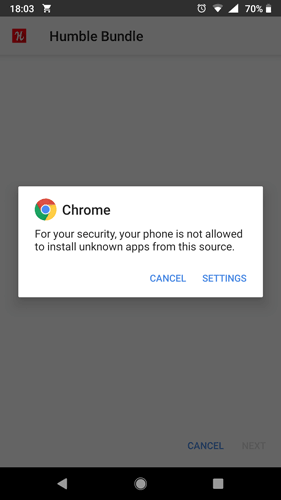
Desde Android 8.0, el método para instalar aplicaciones de fuentes desconocidas ha cambiado. En lugar del método anterior en el que otorgaba permiso para descargar APK a través de una aplicación existente en su teléfono, el método de instalación más nuevo requiere que otorgue permiso a aplicaciones específicas que pueden instalar APK de fuentes desconocidas. Veamos los pasos para diferentes versiones de Android para otorgar este permiso.
Instalar aplicaciones de fuentes desconocidas en Android 10, 11 y 12
- Abra Configuración en su teléfono.
- Vaya a «Aplicaciones», luego toque «Acceso especial a la aplicación». Si no lo encuentra, vaya a «Avanzado» seguido de «Acceso especial a la aplicación».

- Toca «Instalar aplicaciones desconocidas».
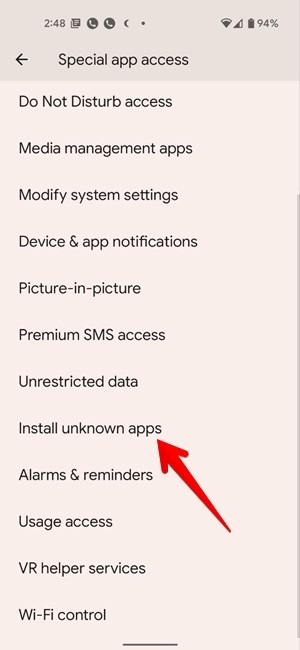
- Toque la aplicación que usará para instalar las aplicaciones de terceros. Suele ser un navegador o la aplicación Archivos. Estamos usando Chrome para este ejemplo.
- Habilite la opción junto a «Permitir de esta fuente».

- Toca el archivo APK para instalarlo.
Consejo: Si Google Play Store no funciona para usted, aprenda cómo desinstalar y reinstalar Play Store en su teléfono.
Instalar aplicaciones de fuentes desconocidas en Samsung
- Abra Configuración y vaya a «Aplicaciones».
- Toque el ícono de tres puntos en la parte superior y seleccione «Acceso especial» en el menú.
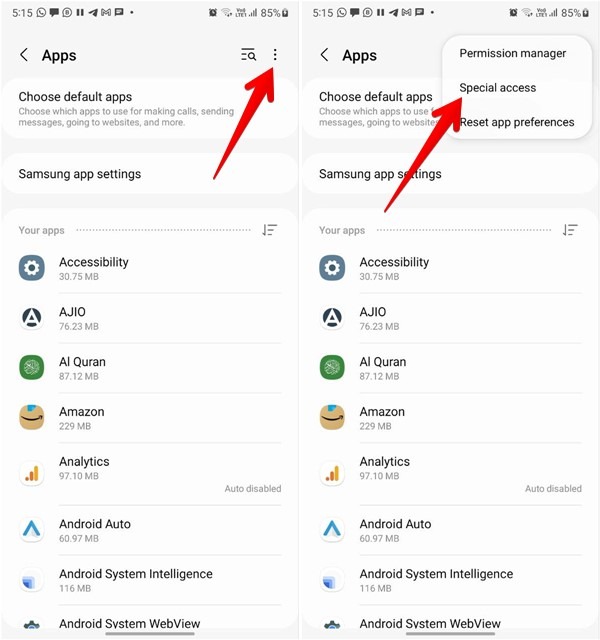
- Toque la opción «Instalar aplicaciones desconocidas».
- Habilite el interruptor junto a la aplicación que usará para instalar las aplicaciones de terceros.

Nota: si los pasos anteriores no funcionan, vaya a «Configuración → Datos biométricos y seguridad (o Privacidad) → Instalar aplicaciones desconocidas». Habilite el interruptor para la aplicación requerida.
Instalar aplicaciones de fuentes desconocidas en Android 8.0 Oreo y 9.0 Pie
- Vaya a «Configuración -> Aplicaciones y notificaciones -> Avanzado -> Acceso a aplicaciones especiales -> Instalar aplicaciones desconocidas».

- Seleccione la aplicación (generalmente su navegador de Internet) que desea instalar desde fuentes desconocidas.
- Toque «Permitir desde esta fuente» para habilitar fuentes desconocidas para esa aplicación específica.

Instale aplicaciones de fuentes desconocidas en Android 7 Nougat y versiones anteriores
Para instalar desde fuentes desconocidas en Android N y versiones anteriores, puede habilitar y deshabilitar la función directamente desde el panel de configuración.
- Abra el cajón de aplicaciones en su dispositivo Android y toque el icono «Configuración». Se abrirá el panel de configuración donde puede cambiar todas las configuraciones relacionadas con su dispositivo.

Además, puede desplegar la barra de notificaciones dos veces y tocar el ícono de ajustes para abrir el menú Configuración.
- Desplácese hacia abajo hasta que vea una opción que dice «Seguridad y huella digital». En los dispositivos que no tienen la función de huella digital, solo verá la opción «Seguridad».
- Toque la opción que tiene en su dispositivo y se abrirá el menú de configuración de seguridad para su dispositivo.

- Desplácese hacia abajo y verá una opción que dice «Fuentes desconocidas». Esta opción es la que controla si se pueden instalar aplicaciones de fuera de Play Store en su dispositivo. Por defecto, la opción está deshabilitada.
- Habilite el interruptor junto a la opción para activar la función.
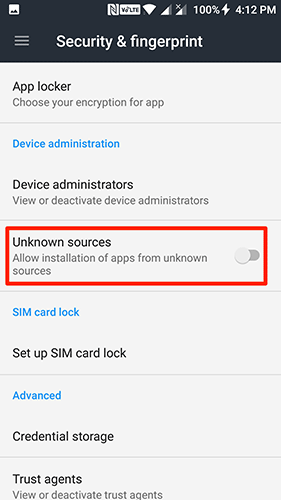
- Recibirá el siguiente mensaje antes de que la función pueda habilitarse en su dispositivo. Menciona los riesgos relacionados con la instalación de aplicaciones de fuentes desconocidas. Toca «Aceptar».

- Con la función habilitada en su dispositivo, puede salir del menú Configuración e instalar el APK.
Bueno saber: Además de instalar aplicaciones, también debe obtener información sobre cómo desinstalar aplicaciones y deshacerse de los archivos residuales en su teléfono Android.
Encuentra APK fuera de Google Play Store
Una vez que haya habilitado las fuentes desconocidas, es hora de descargar los APK que desee. Tal vez ya tenga un sitio en el que confíe para descargar APK. Si no, te recomendamos APKMirror como un buen lugar para encontrar APK legales de versiones antiguas de aplicaciones de Play Store, aplicaciones gratuitas, etc.
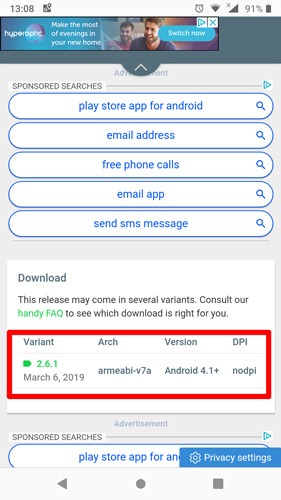
Puede descargar APK directamente a través del navegador web de su teléfono, momento en el que recibirá un mensaje que dice: «Este tipo de archivo puede dañar su computadora». No se preocupe, si está obteniendo su archivo de APKMirror o de otro sitio en el que confíe, entonces su teléfono está perfectamente seguro.
Descargue el archivo, luego abra el APK desde el menú desplegable de notificaciones en su teléfono o navegando por la carpeta «Descargas» en el administrador de archivos de su teléfono. Toque Instalar y su nueva y elegante aplicación debería estar lista en breve.
También puede descargar APK a través del navegador de su PC, momento en el que deberá transferir el archivo a su teléfono a través de microUSB o de forma inalámbrica, e instalarlo desde allí.
Instalar usando Google Drive, Dropbox y otros servicios en la nube
Alternativamente, si descarga el APK en un dispositivo que no sea su teléfono, debería poder navegar hasta él en su dispositivo y luego cargarlo en un servicio en la nube como Google Drive o Dropbox. Una vez que haya hecho esto, puede acceder a él a través de Drive o Dropbox en su teléfono y abrirlo directamente desde el servicio en la nube, comenzando el proceso de instalación.
Preguntas frecuentes
¿Por qué no puedo instalar un APK en mi teléfono?
Podría deberse a un espacio de almacenamiento insuficiente en su teléfono o a un archivo APK dañado. Intente descargar los archivos nuevamente. Otra razón podría ser que la aplicación no sea compatible con su teléfono.
¿Cómo puedo desinstalar una aplicación que instalé usando un APK?
Los pasos para desinstalar una aplicación instalada a través de un archivo APK son los mismos que para las aplicaciones normales. Toque y mantenga presionado el ícono de la aplicación en el cajón de la aplicación y seleccione «Desinstalar». Alternativamente, vaya a «Configuración → Aplicaciones». Toque la aplicación que desea eliminar y presione el botón «Desinstalar».
¿Los archivos APK tienen virus?
Los archivos APK a veces pueden estar infectados con malware. Consulte nuestra guía sobre cómo escanear archivos APK en busca de virus.

















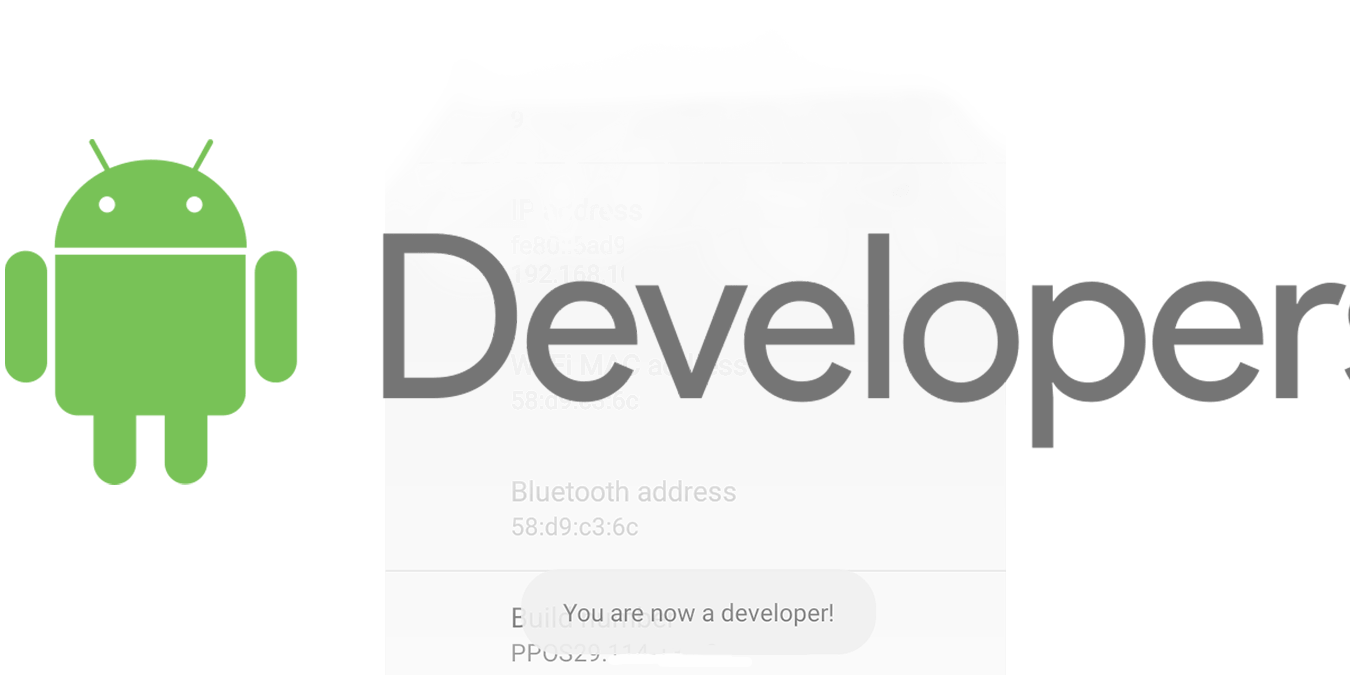

Danos tu opinión